Android平臺下的類似iOS的程序分類功能。
下載:請移步安卓市場或者機鋒市場
V1.2.1
1、增加系統音量調整功能
2、屏幕旋轉后,自動隱藏任務欄
3、點擊任務欄上方的任何地方(系統通知欄除外)隱藏任務欄
4、在'程序文件夾設置'里增加'全選'、'反選'和'清除選擇'菜單。
5、打開任何一個文件夾后,按'MENU',從彈出的菜單里可以進入'程序文件夾首選項'。(針對一些機器不能正常打開'程序文件夾首選項',而且未經驗證)。
Version: 1.2.0 (2011-07-10)
1、應用分類功能;
2、快速任務切換;
3、模擬后退鍵和多媒體鍵(需要root);
4、可快速調整系統各種音量。
Version: 1.1.0
1、對程序以文件夾形式進行分類,并在桌面以小插件方式顯示每個文件夾的縮略圖。
2、點擊縮略圖可以打開對應的分類,程序將以網格的方式顯示,點擊程序項可以啟動對應的程序。
3、打開文件夾后,長按文件夾中的任何一個程序圖標可以進入拖放排序模式,長按文件夾名稱可以進入文件夾配置頁面。
4、在每個文件夾的配置頁面,可以修改文件夾名稱,可以添加程序到該文件夾,也可以從文件夾刪除程序,也可以對程序進行拖放排序。
5、在首選項頁面,可以配置動畫效果和縮略圖。
用法與截圖:
1、長按桌面,選擇“添加小插件”或者“添加窗口小部件”。選擇“程序文件夾”,將會彈出“程序文件夾設置”窗口。
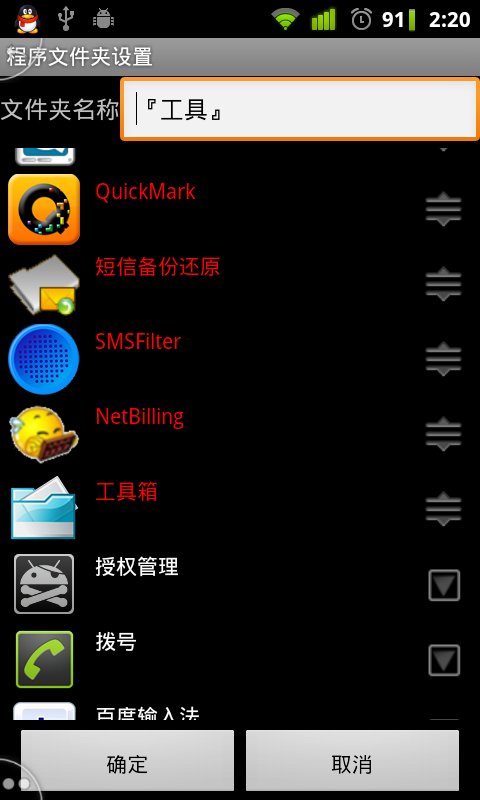
2、在“程序文件夾設置”窗口,輸入名稱,并點擊列表中的程序,字體變成紅色表示該程序已經被加入到該文件夾了;拖動列表右邊的圖標可以改變該程序的擺放位置。點擊“確定”保存設置。
3、設置好每一個文件夾后,在桌面會顯示每個文件夾的縮略圖和名稱。點擊文件夾圖標可以打開該文件夾。
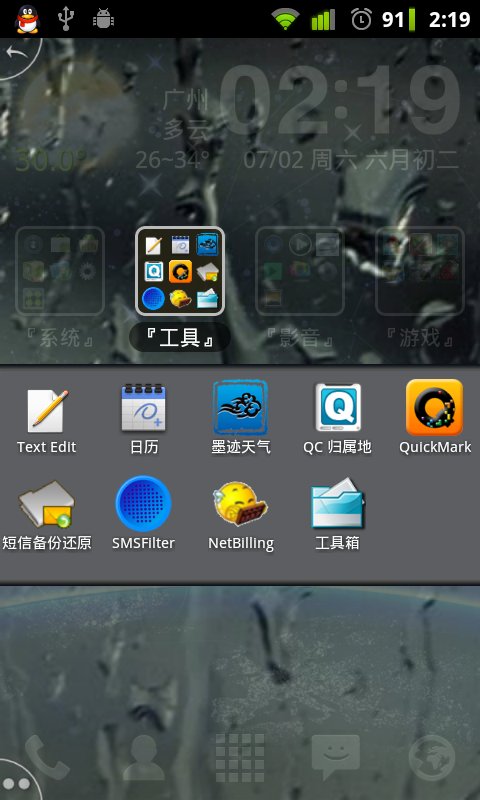
4、文件夾打開后就是這樣子的了。長按上面的縮略圖,可以進入“程序文件夾設置”窗口;長按任何一個程序圖標,可以對程序進行拖動擺放;點擊上下的空白則退出該文件夾;點擊程序圖標當然是啟動該程序了。
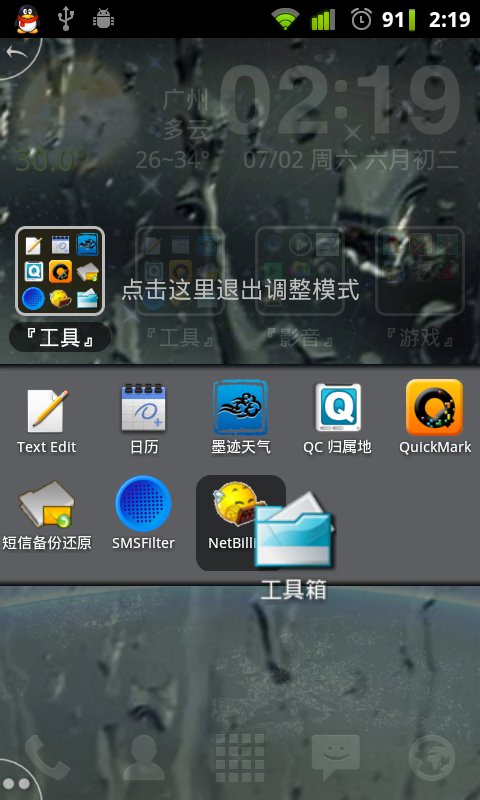
5、最后,當然是配置動畫效果和其它配置的窗口了。在程序列表中,找到”程序文件夾首選項“,點擊就是了。
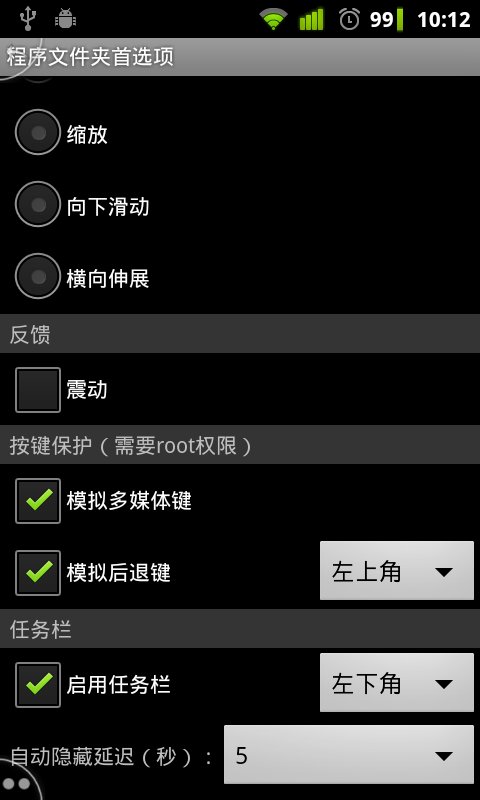
6、新加按鍵模擬功能(需要root權限)和任務欄。
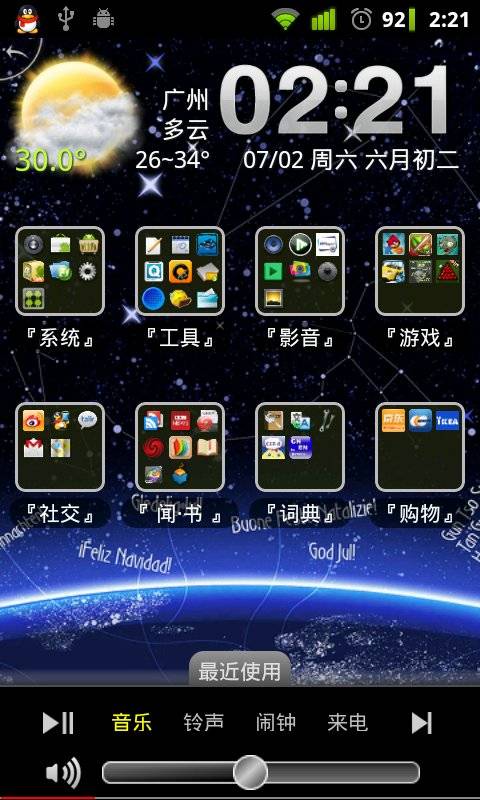
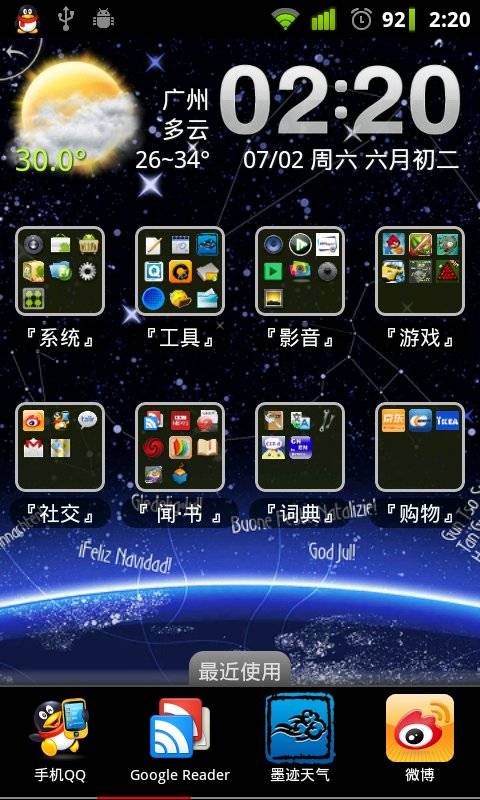
posted on 2011-01-16 13:05
Kingway 閱讀(716)
評論(0) 編輯 收藏 所屬分類:
Android